At skabe fantastiske katteportrætter går langt ud over blot at tage et foto. Kunsten i billedredigering giver dit billede det sidste finish og får det til at fremstå i sit bedste lys. I denne vejledning vil du lære, hvordan du redigerer dine katteportrætter i Lightroom og Photoshop, og samtidig tilpasser ikke kun hovedpersonen, men også baggrunden og undergrunden.
Vigtigste indsigter
- Anvend de grundlæggende redigeringsteknikker konsekvent for at skabe et ensartet udseende.
- Brug teksturer for at gøre baggrunden interessant, og vær opmærksom på integrationen af forgrunden.
- Brug værktøjer som reparationspenslen og Dodging & Burning-teknikken for at optimere detaljerne.
- Vær opmærksom på farvetilpasning og den korrekte maske for at maksimere billedkvaliteten og den visuelle effekt.
Trin-for-trin vejledning
Begynd med din første redigering, og husk, at du vil gentage nogle skridt, som du allerede har lært i tidligere projekter.
Først importerer du dit billede i Lightroom. Her skal du begynde med grundredigeringen for at forbedre skarpheden og optimere belysningen. Du kan tilføje lidt mere klarhed og justere skyggerne for at fremhæve detaljerne. Husk også at anvende en objektivkorrektion for at rette de forvrængede områder.
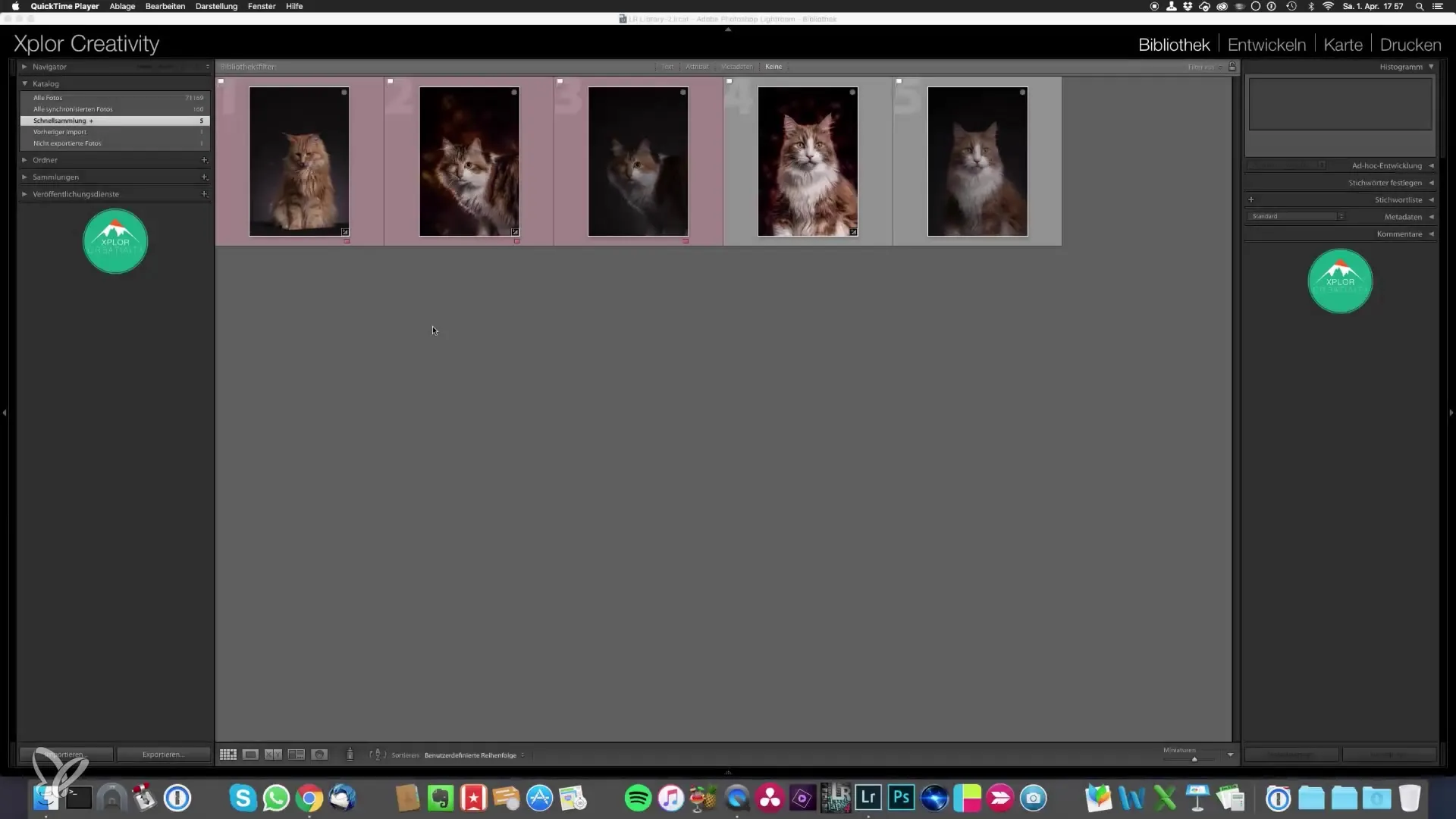
Når du er tilfreds med grundredigeringen, åbner du billedet i Photoshop. Her bliver det lidt mere kompliceret, da du nu skal duplikere et lag for at foretage ændringer uden at påvirke originalbilledet. Desuden skal du først tjekke de mørke pletter ved kattens øje. Reparationspenslen er et fremragende værktøj til at fjerne urenheder. Du kan bruge Alt-tasten til at tage referencepunkter, som du derefter kan anvende.
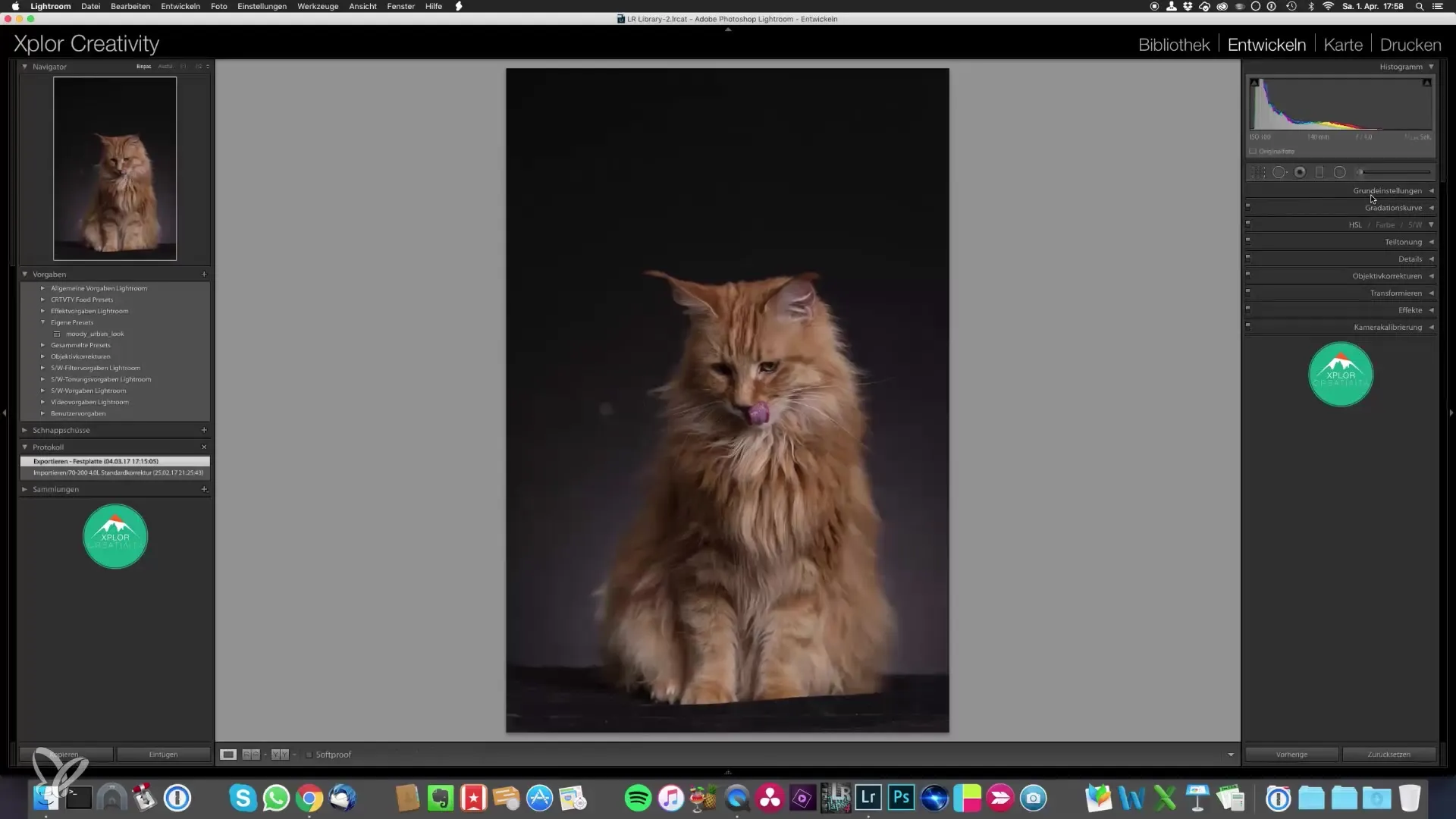
Når du har fjernet alle små pletter, er den næste step at udskifte baggrunden. Her kommer du til din opbevaring med selvskabte teksturer. Åbn dem i et nyt vindue for at lette udvælgelsen. Træk den valgte tekstur over billedet og tilpas den. Du kan rotere teksturen 90 grader og ændre størrelsen efter behov.
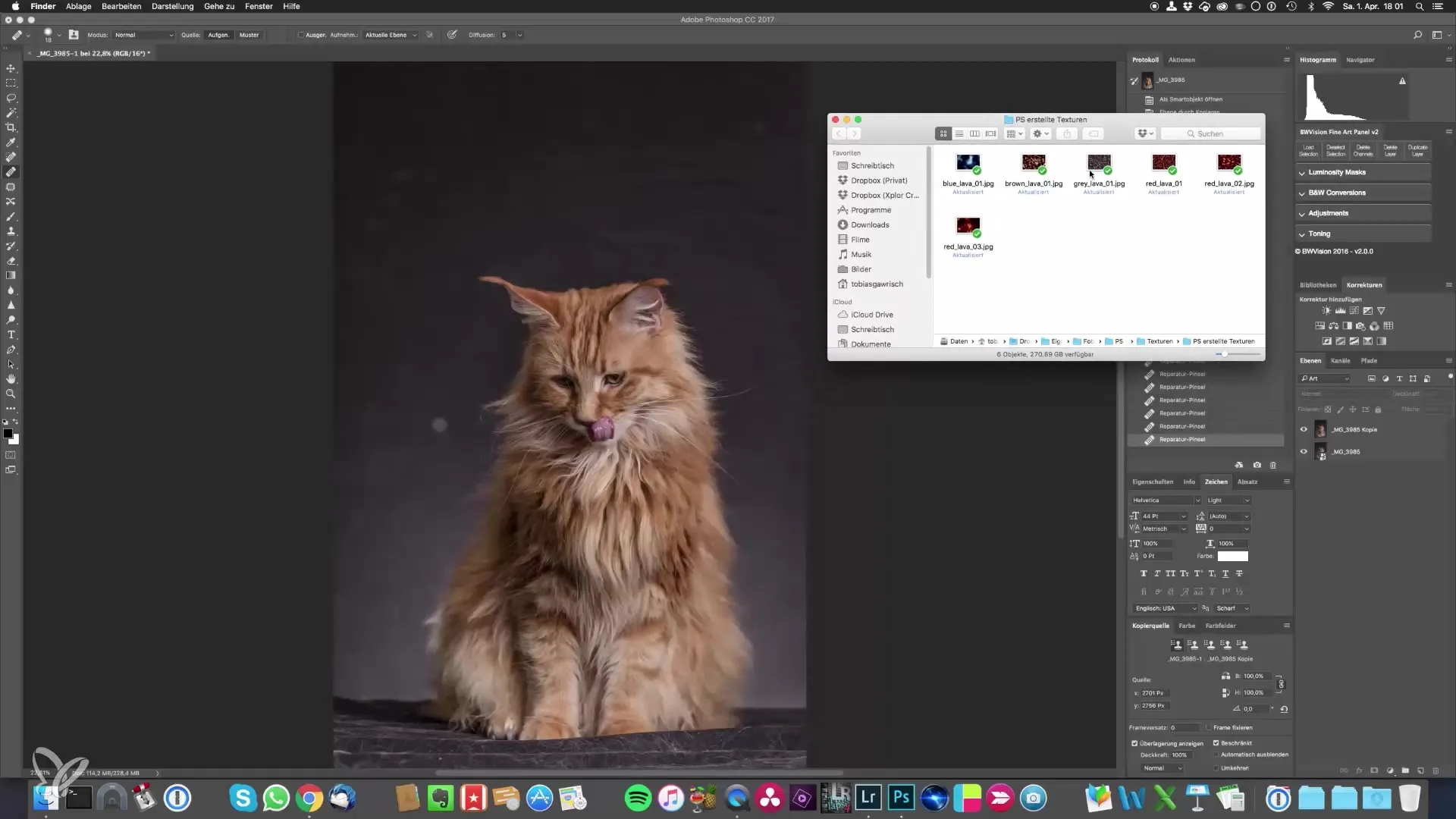
Overlag teksturerne ved hjælp af lagtilstande. Tilstanden "Blød lys" kunne her være den bedste mulighed, da den oplyser teksturen og skaber interessante effekter. Glem ikke at tilføje en maske for at maskere de områder, du ikke ønsker at overlagre - vær især opmærksom på gulvet.
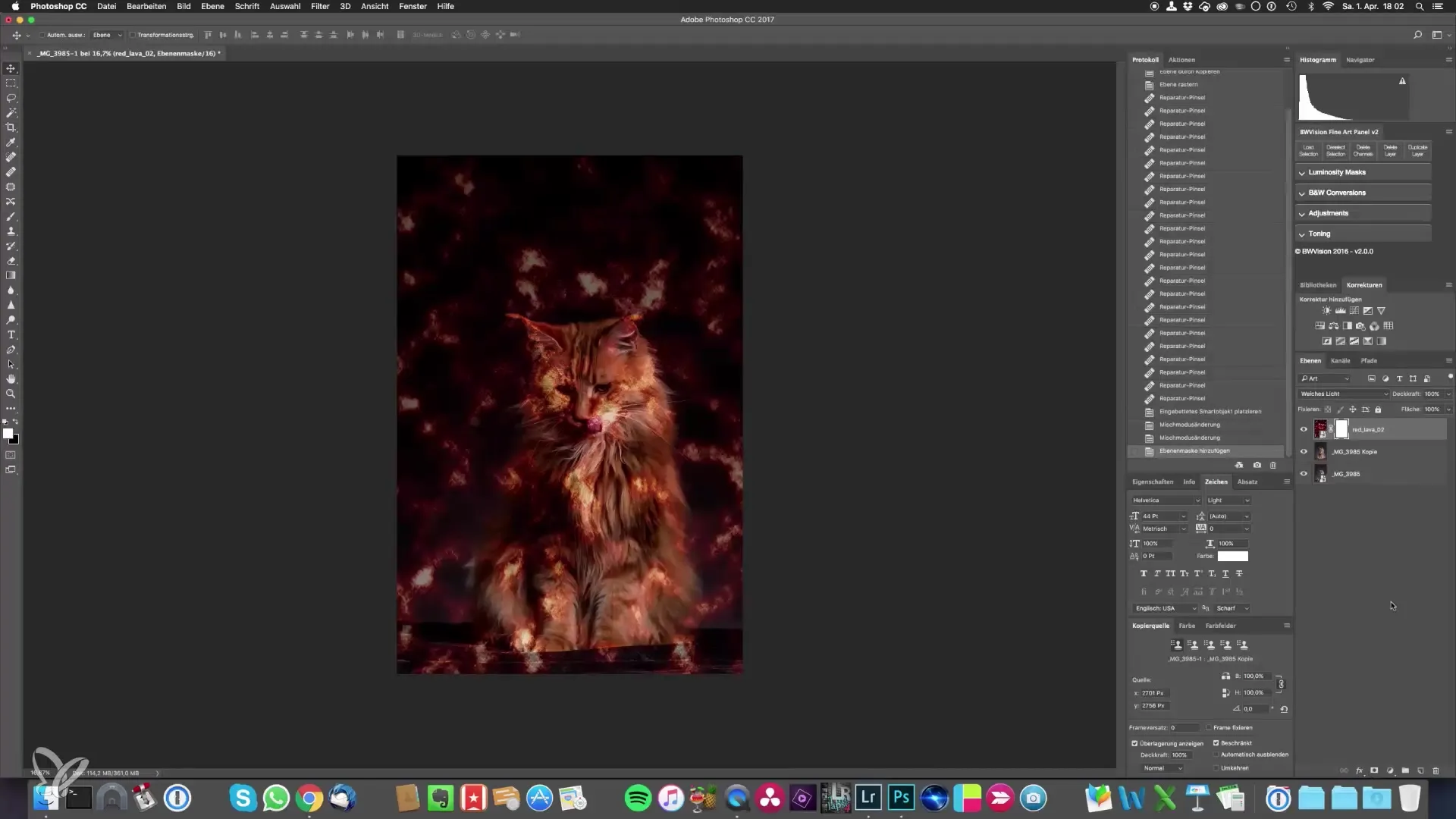
For at dit resultat virker harmonisk, skal du også justere gulvet. Brug Dodging-and-Burning-teknikken til målrettet at mørkne de nederste områder; dette er især vigtigt, hvis gulvet er dækket af hår eller andre forstyrrelser. Opret en ny lag, indstil den til 50% grå, og sæt blandingstilstand til "Blød lys". Med denne teknik kan du målrette lysstyrken og skabe et mere ensartet udseende.
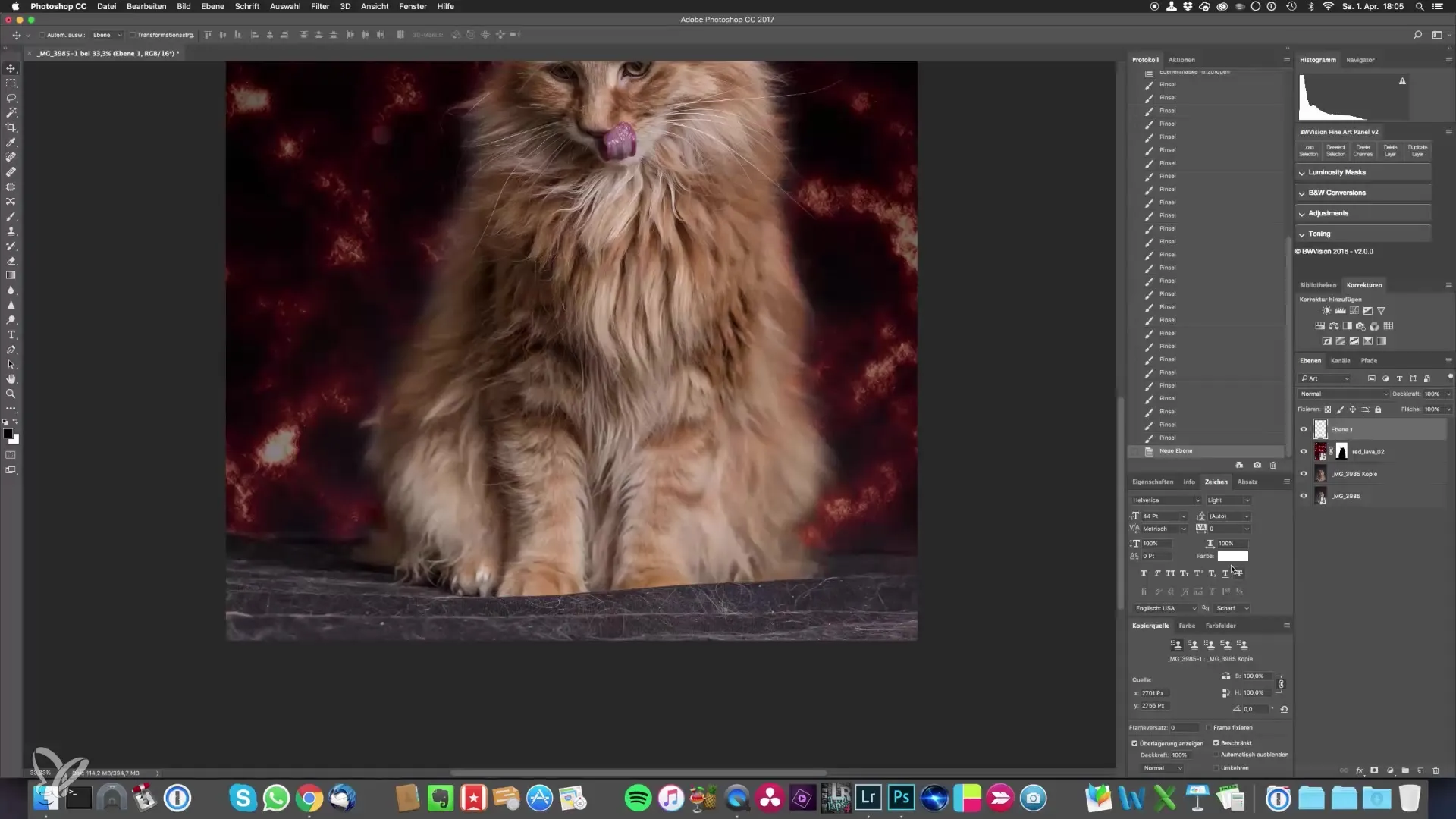
Derudover kan du fortsætte billedredigeringen i Camera Raw-filteret. Her kan du reducere højlysene, justere dybderne og indstille klarheden derefter. Disse små justeringer hjælper med at gøre baggrunden blødere og mere harmonisk.
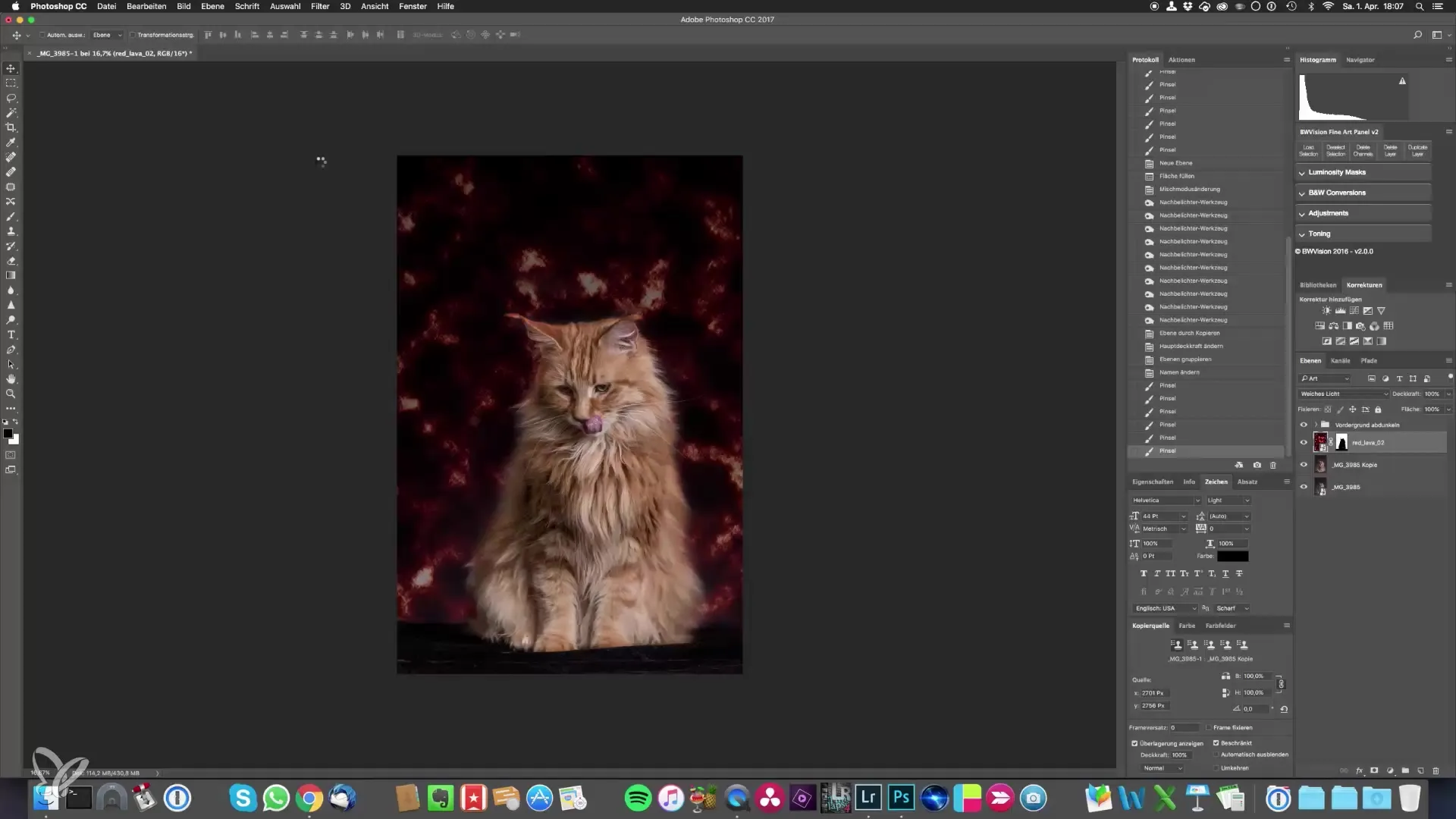
For at afslutte det endelige look, skal du sørge for diskrete farvekorrektioner. Tjek gråtonerne og øg de sorte toner lidt for at give dit billede dybde og dimension. Du kan også justere farvetone-regulatorerne for at nå den ønskede farvetone for dine katteportrætter.
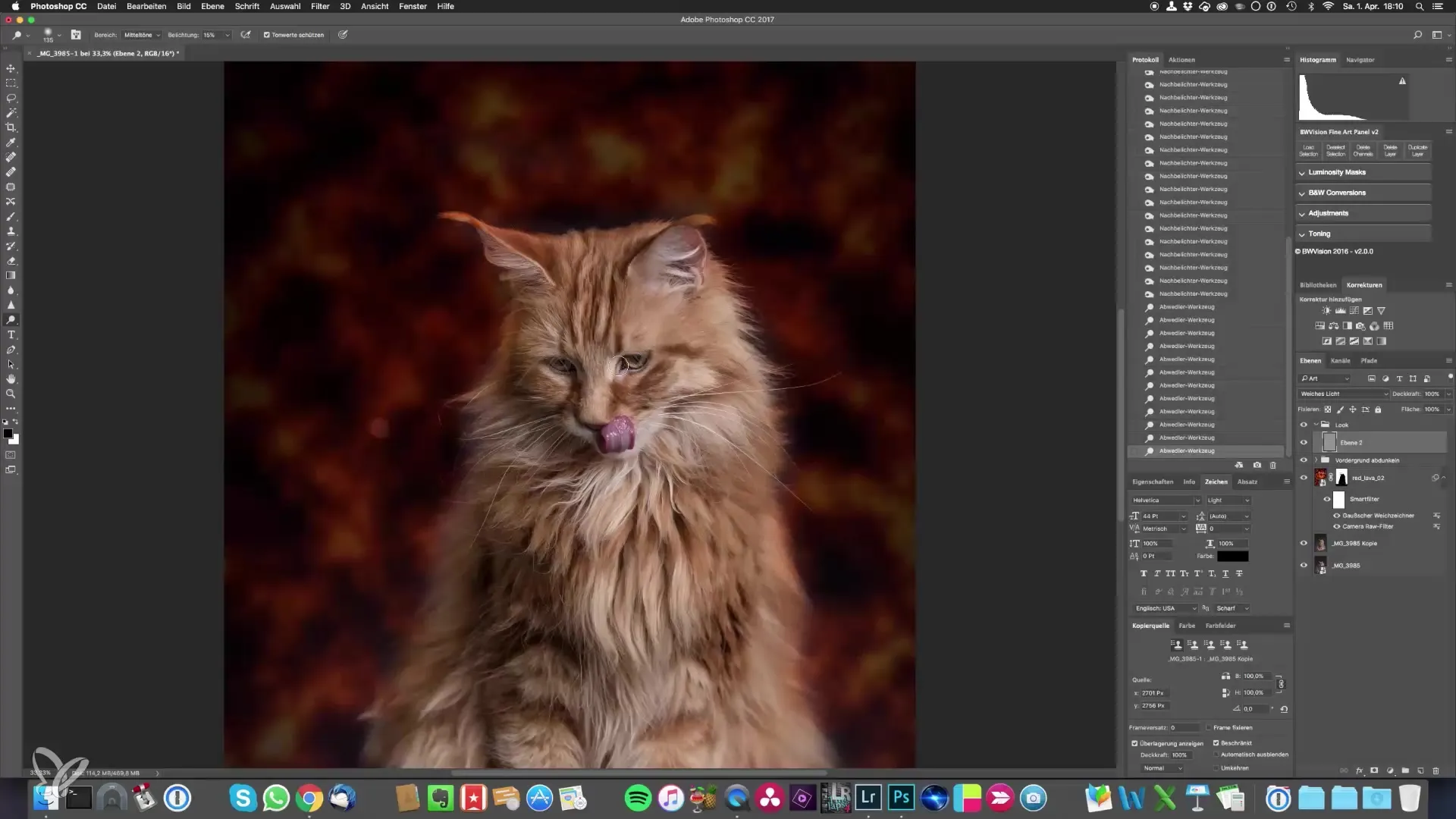
Når du er færdig i Photoshop, uploader du billedet igen i Lightroom og bruger den lineære gradientfilter til at foretage målrettede justeringer af skarpheden. Dette gør det muligt for dig at reducere høj kontrast i bestemte områder og skabe et blødere overordnet billede.
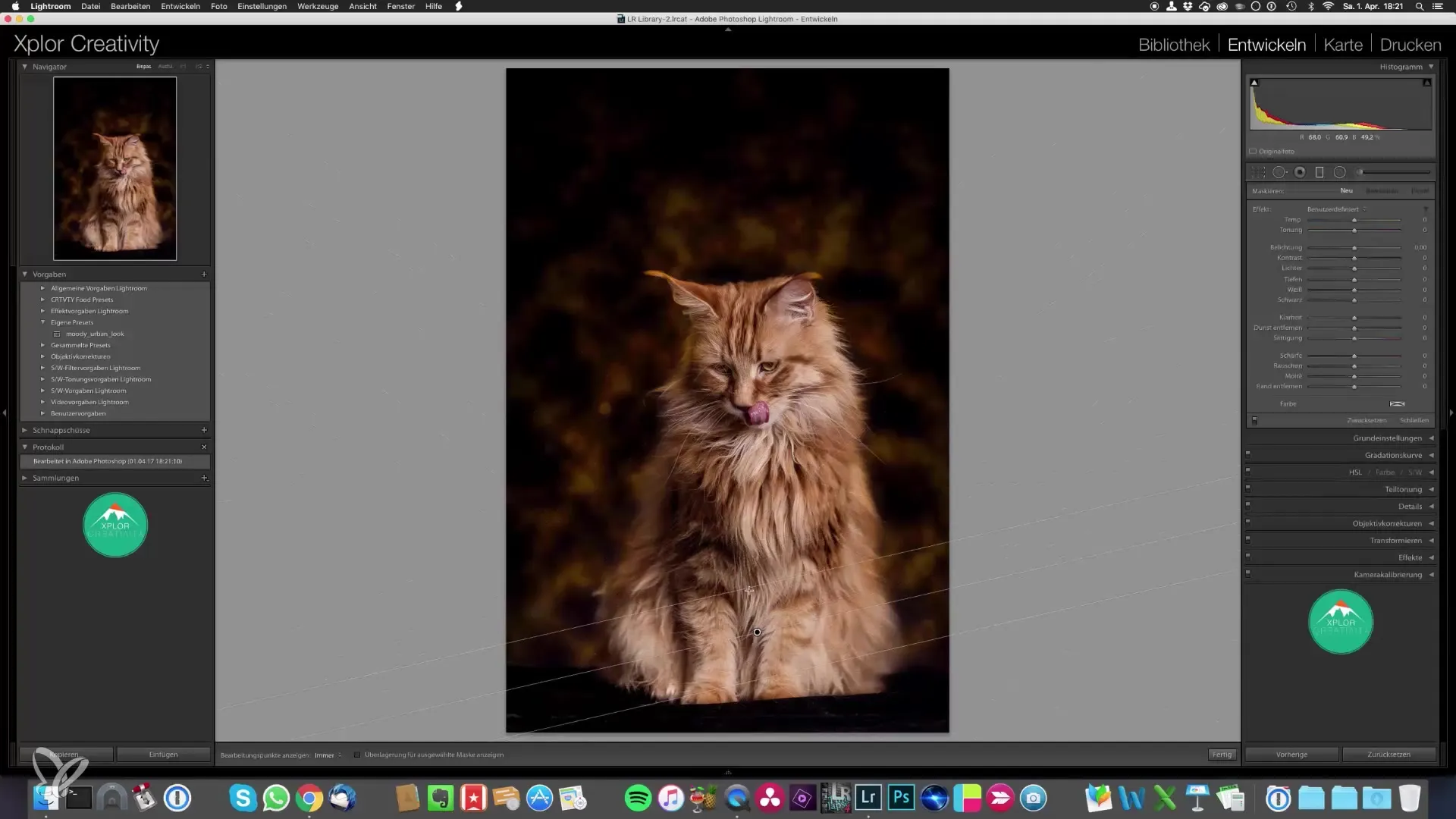
Når du har foretaget alle justeringer, kan du gennemgå dit endelige arbejde og beslutte, om der skal tilføjes en vignette for at trække opmærksomheden mod det centrale område af billedet. Dette sidste skridt hjælper med at gøre dit katteportræt mere dramatisk og indbydende.
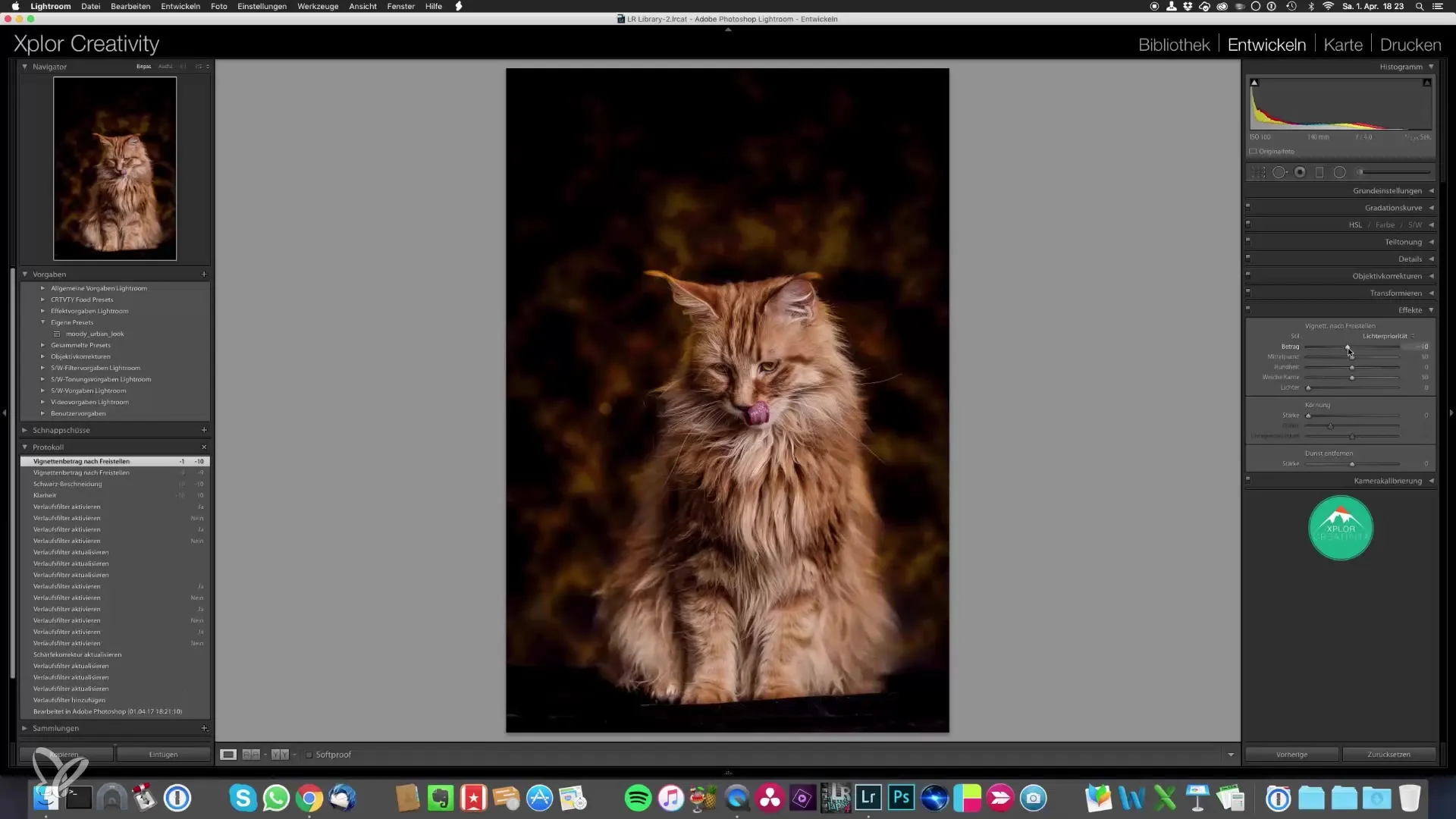
Sammenfatning – Epic katteportrætter fotografer selv
I denne detaljerede vejledning har du lært, hvordan du løfter katteportrætter til et nyt niveau ved at anvende målrettede teknikker i Lightroom og Photoshop. Uanset om du ønsker at ændre baggrunden eller redigere detaljer, kan du med den rigtige teknik og lidt tid opnå imponerende resultater.
Ofte stillede spørgsmål
Hvordan får jeg den rigtige billedskarphed?Brug skarphedsværktøjerne i Photoshop og reducer opaciteten for at opnå optimale resultater.
Kan jeg bruge mine egne teksturer?Ja, du kan oprette dine egne teksturer for at gøre dine billeder mere personlige.
Hvordan kan jeg justere farven på baggrunden?Brug farvetone-regulatoren i Lightroom eller Photoshop for at ændre farven på baggrunden efter dine ønsker.


